Jos kaksi SIMiä ei toimi kahdella nano-SIM-kortilla iPhonessa
Lue, miten voit ratkaista ongelmia, joita saattaa esiintyä, jos käytät kahta nano-SIM-korttia Manner-Kiinasta, Hongkongista tai Macaosta ostetussa iPhonessa, jossa on kaksi SIM-korttipaikkaa.
Mitä tarvitset
Kahden SIMin käyttö edellyttää iOS 12.1:tä tai uudempaa, kahta nano-SIM-korttia ja jotakin seuraavista iPhone-malleista:
iPhone 16, iPhone 16 Plus, iPhone 16 Pro, iPhone 16 Pro Max
iPhone 15, iPhone 15 Plus, iPhone 15 Pro, iPhone 15 Pro Max
iPhone 14, iPhone 14 Plus, iPhone 14 Pro, iPhone 14 Pro Max
iPhone 13, iPhone 13 Pro, iPhone 13 Pro Max
iPhone 12, iPhone 12 Pro, iPhone 12 Pro Max
iPhone 11, iPhone 11 Pro, iPhone 11 Pro Max
iPhone XS Max, iPhone XR
Edellä mainituissa Manner-Kiinasta, Hongkongista tai Macaosta ostetuissa iPhone-malleissa voidaan käyttää kahta fyysistä SIM-korttia. Jos olet ostanut iPhone SE:n (2. tai 3. sukupolvi), iPhone 13 minin, iPhone 12 minin tai iPhone XS:n Hongkongista tai Macaosta, katso ohjeet kahden SIMin käyttöön eSIMin avulla.
Jos haluat käyttää kahta eri operaattoria, iPhonen on oltava lukitsematon. Muussa tapauksessa molempien liittymien on oltava samalta operaattorilta. Jos saat ensimmäisen SIM-kortin CDMA-operaattorilta, toinen SIM-korttisi ei tue CDMA:ta. Lisätietoja saat operaattoriltasi.
Molempien liittymien on oltava valmiina käyttöön.
Varmista, että verkon kattavuutta tuetaan alueellasi ja että alueella ei ole palvelukatkoja.
Nano-SIM-korttien asettaminen laitteeseen oikeaoppisesti
Jos kumpikaan SIM-kortti tai SIM-korttipaikka ei mielestäsi toimi, tee näin:
Poista SIM-kortin alusta ja tarkista, ettei SIM-korteissa näy merkkejä vaurioista tai korroosiosta.
Irrota SIM-korttisi alustasta ja aseta ne sitten takaisin kuvassa näytetyllä tavalla.
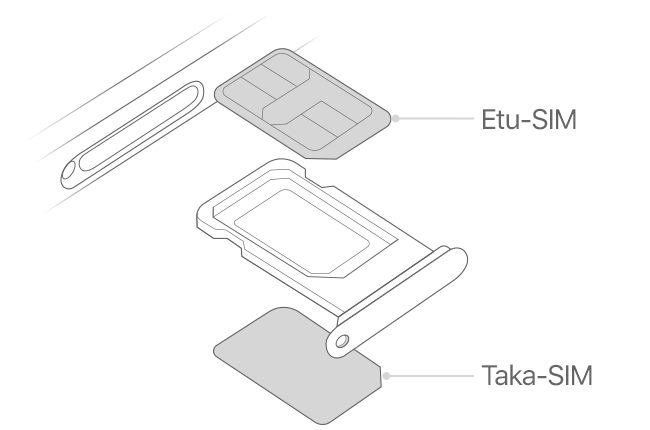
Varmista, että SIM-kortin alusta on suljettu kunnolla, jotta se ei pääse liikkumaan.
Avaa Ohjauskeskus ja varmista, että molemmat operaattorit näkyvät tilapalkissa.
Avaa Asetukset > Mobiiliverkko ja varmista, että molemmat liittymät näkyvät.
Napauta kumpaakin liittymää ja varmista, että tiedot ovat oikein.
Ota yhteyttä operaattoriisi ja hanki uusi nano-SIM-kortti, jos
SIM-kortti ei toimi kummassakaan SIM-kortin alustassa tai
SIM-kortti ei sovi laitteeseen tai se on taipunut.
Jos ensisijainen tai toissijainen SIM-kortin alusta ei toimi useamman SIM-kortin kanssa, poista toimiva SIM-kortti ja aseta alustaan ainoastaan SIM-kortti, joka ei toimi. Jos iPhone ei vieläkään muodosta yhteyttä toimivaan SIM-korttiin, se saattaa tarvita huoltoa. Huollata laitteesi.
Jos puhelu on meneillään ja näet toisella linjalla Ei verkkoa -ilmoituksen
iPhonesi voi käyttää yhtä mobiilidataverkkoa kerrallaan. Kun käytät yhtä linjaa puhelun soittamiseen, toisella linjalla näkyy Ei verkkoa -ilmoitus. Jos operaattorisi tukee Wi-Fi-puheluja toisessa puhelinnumerossa ja Wi-Fi-puhelut ovat käytössä, voit vastata kyseiseen numeroon tuleviin puheluihin. Jos puhelu on meneillään muulla kuin oletusarvoisella datalinjalla, sinun on otettava Wi-Fi-puhelut-toiminto oletusarvoisella datalinjalla käyttöön ja otettava Salli mobiilidatan vaihto -toiminto käyttöön, jotta voit vastaanottaa puheluita oletusarvoisella datalinjalla.
Tarvitsetko edelleen apua?
Jos iPhonessa ei vieläkään pysty käyttämään kahden SIMin ominaisuuksia, ota yhteyttä operaattoriisi.
